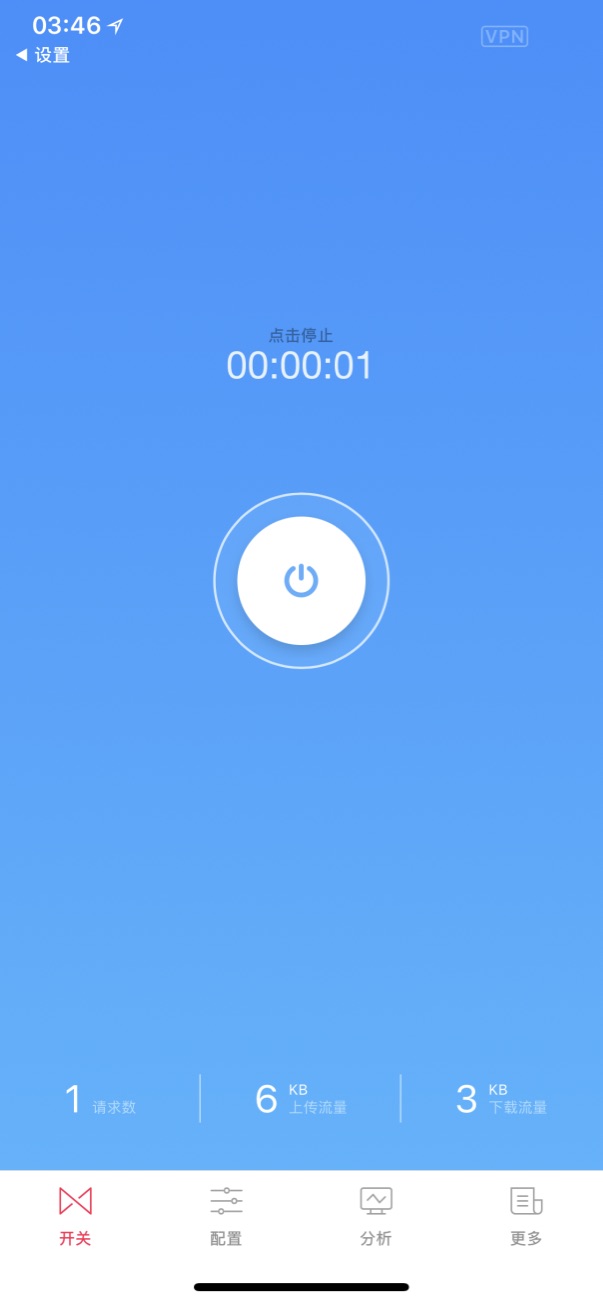Surge 2 配置
概述
Surge 2 for iOS 是 Surge 的经典版本,拥有 Surge 3 Pro 的绝大部分功能。
目前 Surge 2 已经不再可以购买,同时也停止了功能性更新。
停止支持
GeckoRelay 不再提供对此客户端的支持
系统环境
在此文章撰写时...
iPhone10,3 / iOS 11.2.5 (15D60)
Surge 2.7.0 (Build 1092 BETA)
检查 GeckoRelay 订阅的设置
WARNING
此步骤非常重要,必须按照此步骤检查无误后才能正常使用 Surge
Surge 2 并不兼容 SSR 协议,因此需要在 GeckoRelay 管理门户将所有协议组设置为「兼容模式」才能使用。
访问 GeckoRelay 管理门户,点击已经激活的订阅进入订阅管理页面。然后点击「订阅设置」按钮,确保所有插件都如下图所示包含「兼容」字样:
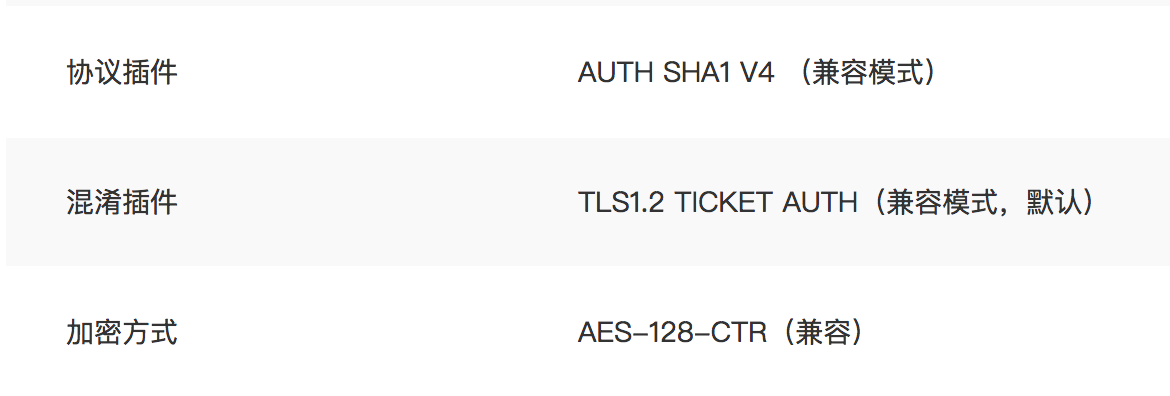
获取云端托管型配置
打开 GeckoRelay 管理门户,点击订阅名称进入订阅信息管理页面。在「自动配置」功能区找到 Surge – 托管配置
按下「托管配置」的按钮,按钮应当显示「已复制到剪贴板」。
这个 API URI 非常重要,你应当把它当做密码一样妥善保管,避免泄露。
配置 Surge 2
打开 Surge 2,点击底部的「配置」选项卡,然后点击左上角的抽屉图标。
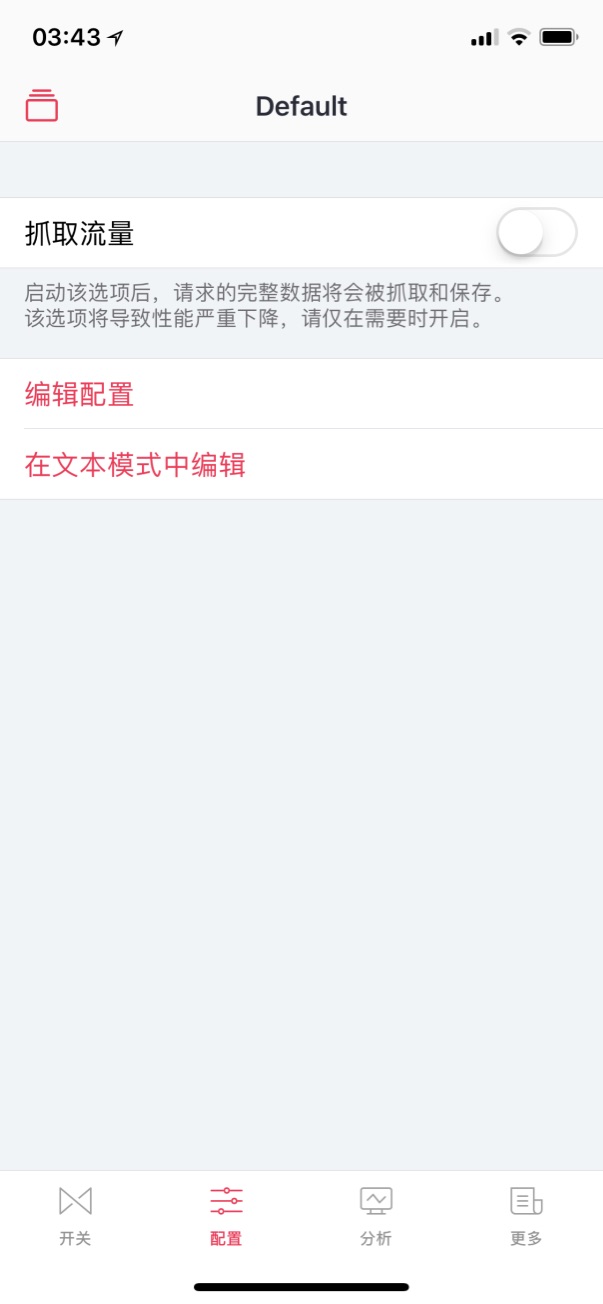
点击「从 URL 下载配置」。
在弹出的输入框中连点两次屏幕,选择「粘贴」,以将刚才复制到的云端托管型配置 URL 粘贴到窗口中。
现在,配置列表中会出现一个名称为GeckoCloud的配置文件,并显示为托管配置,最后更新于 0 分钟前。
GeckoRelay 的托管型配置每 2 天自动更新一次,如果希望提前更新托管配置,只需要在对应的配置上向左轻扫,选择「立即更新」。
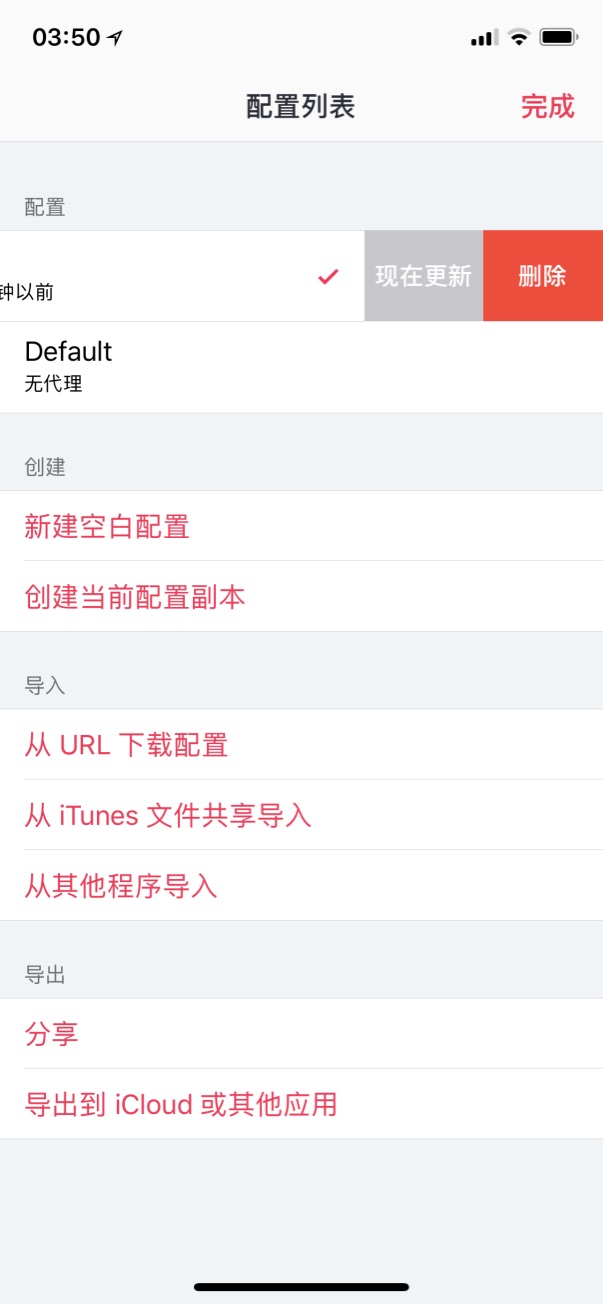
点击右上角的「完成」,返回到主界面。
通过底部的「配置」选项卡,将可以在不同的 GeckoRelay 接入点中选择。
选择所需接入点后,点击底部的「开关」选项卡回到主界面。
点击屏幕中央的蓝色启动按钮来打开 Surge 2,如果是第一次启动,会弹出提示框要求下载外置模块。
数秒后,外置模块将应当下载完毕。
再次点击启动按钮,会要求添加 VPN 连接到 iOS 系统中。
根据系统的提示输入密码或验证 Touch ID 后,将会返回到 Surge 2,此时再次点击启动按钮,Surge 2 将会启动。